Nouveau nettoyage de disque dans Windows 11 [Tutoriel 2022]
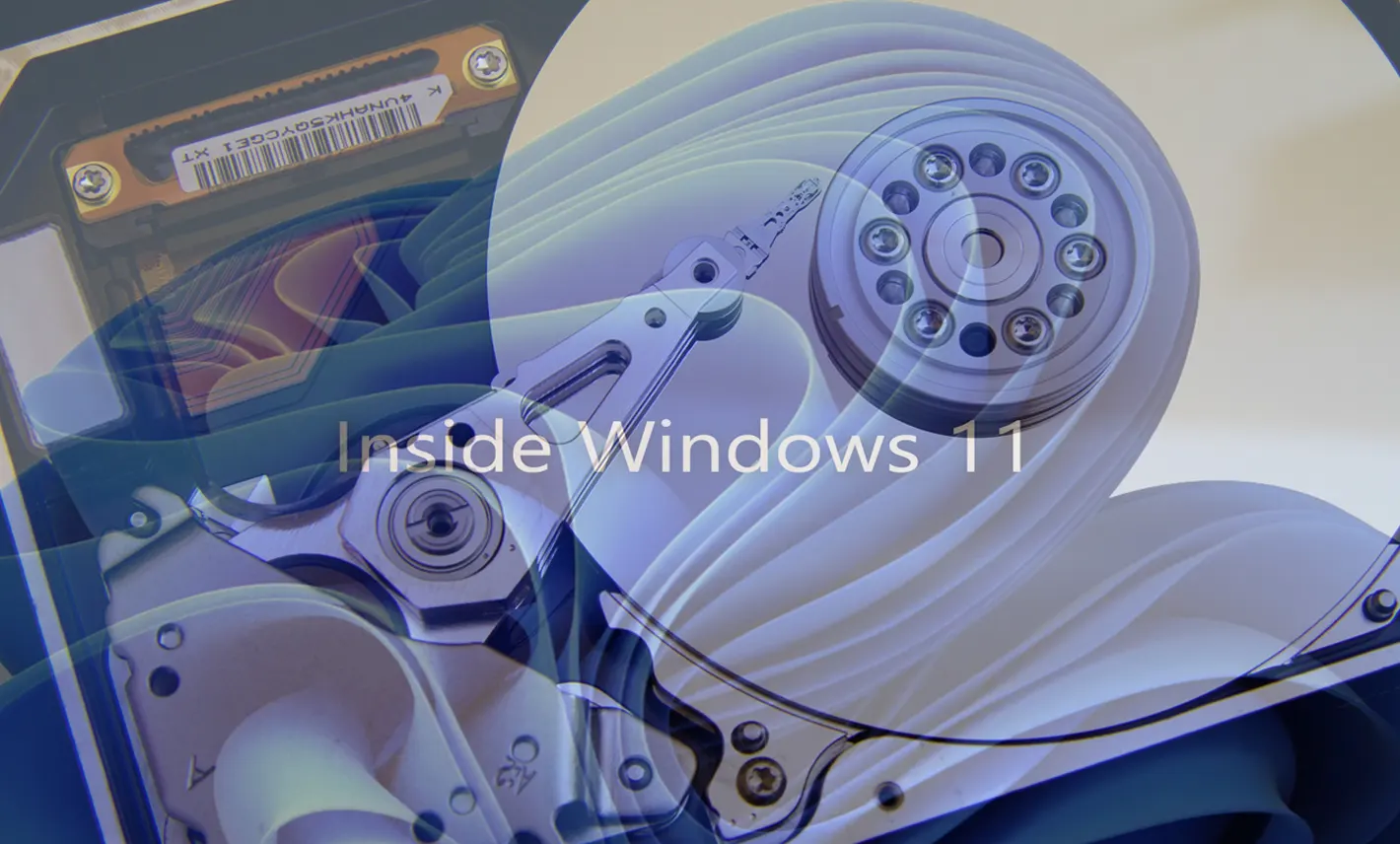
Au cas où vous vous demanderiez où il a disparu Nettoyage de disque dans Windows 11 et comment supprimer Windows.old, ce tutoriel vous montrera étape par étape ce que vous devez faire.
contenu
Nettoyage de disque dans Windows 11
Microsoft a apporté, en plus de nombreuses nouveautés, quelques modifications de certains utilitaires avec le développement de Windows 11.
Option de nettoyage de disque ce qui nous aide à libérer de l'espace disque fichiers temporaires, cache et les anciennes versions de Windows (Windows.old), n'existe plus dans le menu habituel. Cette option a été déplacée et est un peu plus avancée que ce à quoi nous étions habitués dans les premières versions de Windows 11, dans Windows 10 ou dans les versions antérieures.
Dans un article plus ancien, j'ai montré ce qu'est le dossier Windows.old sur la partition système, comment Windows.old aide-t-il et comment peut-il être supprimé avec Disk Cleanup.
Dans Windows 11 Build 25163 OPTION Disk Cleanup disparu du menu traditionnel, Microsoft implémentant un nouveau système pour cette fonction.

Comment accéder et utiliser le nettoyage de disque dans Windows 11
Daca nous voulons supprimer Windows.old sous Windows 11 avec Disk Cleanup, la méthode a changé par rapport aux versions précédentes de Windows.
1. Nous ouvrons Windows 11 Settings, puis dans le bar de gauche on va à System → Storage.

2. Windows 11 System Storage dans la première partie nous avons des informations sur l'espace occupé sur les partitions, les fichiers temporaires (Temporary Files) et l'espace occupé par les partitions installées sur le système d'exploitation.
Après ces informations et options de suppression des fichiers temporaires, nous avons sous Storage management OPTION Cleanup recommendations.

La nouvelle option Storage DEPUIS System c'est en gros l'ancien Disk Cleanup in Windows 11, présenté dans une autre interface, beaucoup plus avancée et à partir de laquelle l'utilisateur peut voir exactement quels fichiers système ou applications peuvent être supprimés en toute sécurité. Sans affecter le bon fonctionnement de Windows 11.
- Comment pouvez-vous restaurer une version Windows précédemment installée Windows 7 à l'aide de Windows.old [restaurer Windows.old]
- Programmes désinstallés / supprimés automatiquement après la mise à jour de Windows 10
Supprimer Windows.old dans Windows 11
1. J'accédais Cleanup recommendations puis cochez “Previous Windows installation(s)” supprimer Windows.old dans Windows 11.

Installation(s) précédente(s) de Windows
Fichiers d'une installation précédente de Windows. Les fichiers et dossiers susceptibles d'entrer en conflit avec l'installation de Windows ont été déplacés vers des dossiers nommés Windows.old. Vous pouvez accéder aux données des installations Windows précédentes dans ce dossier.
2. Cliquez sur le bouton Clean up du bas, on confirme “Continue“, le processus de suppression du dossier commencera Windows.old à partir de la partition système un Windows 11.

À la fin du processus, le dossier contenant l'ancienne version de Windows sera supprimé et vous disposerez de plus d'espace libre sur le disque.
N'oubliez pas qu'une fois que vous aurez supprimé Windows.old, vous ne pourrez plus revenir à la version précédente de Windows 11. La restauration du système ne sera pas disponible.
Nouveau nettoyage de disque dans Windows 11 [Tutoriel 2022]
Quoi de neuf
À propos Stealth
Passionné de technologie, j'écris avec plaisir sur StealthSettings.com depuis l'année 2006. J'ai une vaste expérience des systèmes d'exploitation : macOS, Windows et Linux, ainsi que des langages de programmation et des plateformes de blogging (WordPress) et pour les boutiques en ligne (WooCommerce, Magento, PrestaShop).
Voir tous les messages de StealthVous pourriez également être intéressé par...

